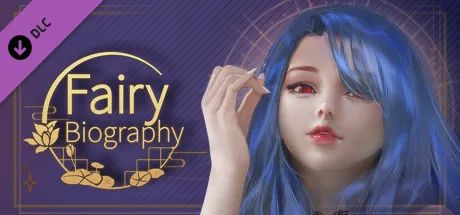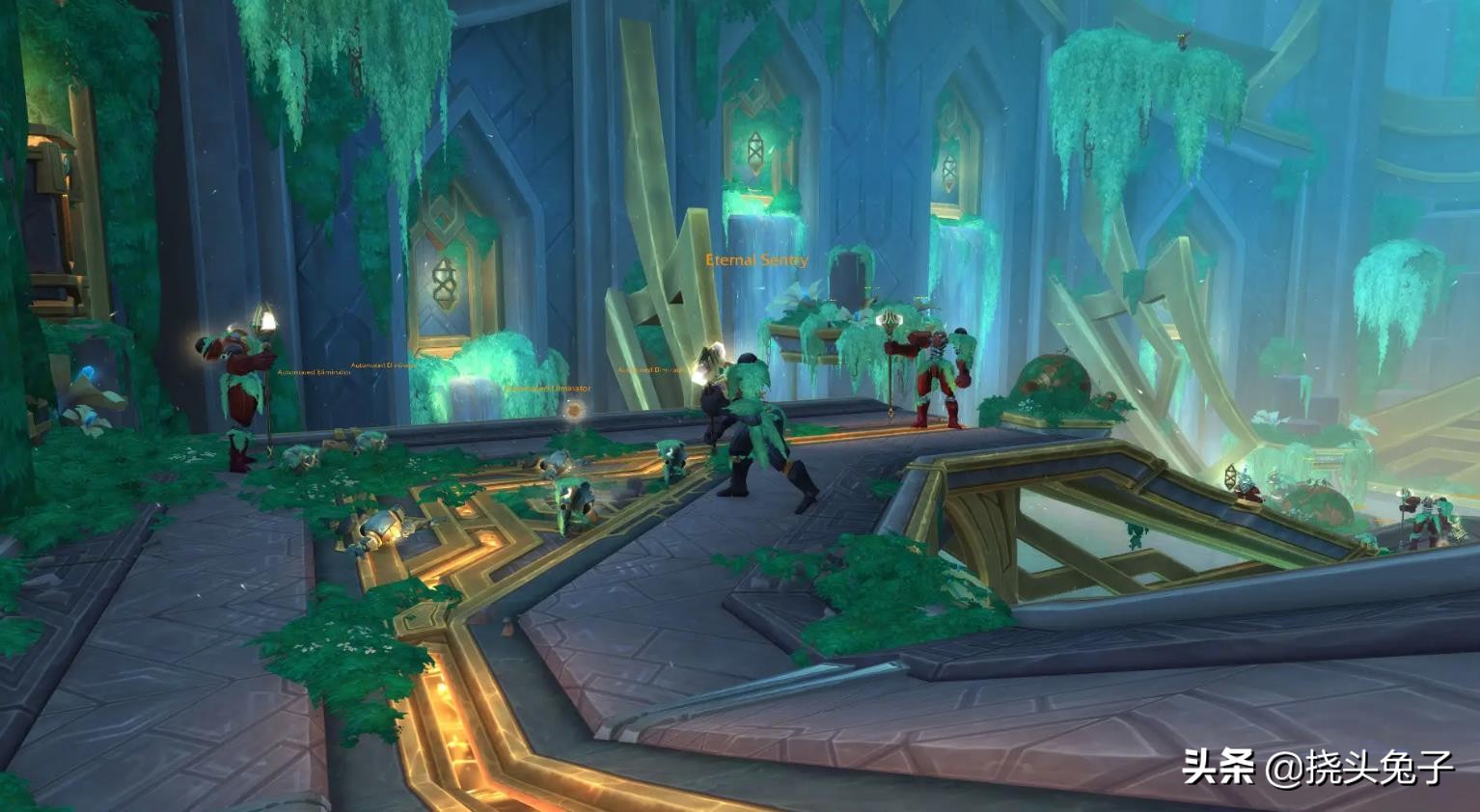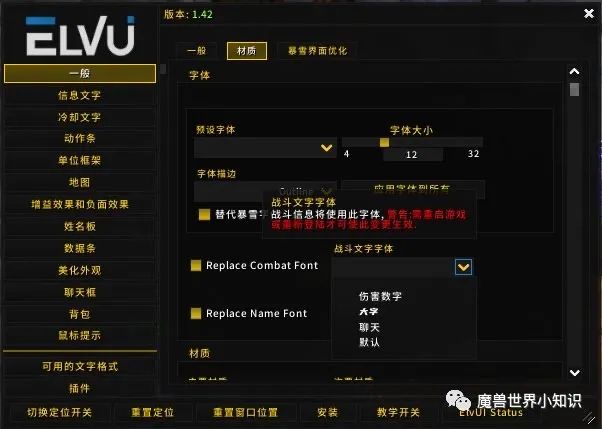《云族裔inzoi》DirectX12报错问题解决方法 很多玩家在玩《云族裔inzoi》时遇到了DirectX12报错的问题,那么该如何解决呢?下面让我们来看看由“playinzoi”为大家带来的解决方法,希望可以帮助到大家。
确认显卡型号
如果你的显卡是英伟达2060及以上的型号,请首先确认你的显卡是否支持DX12。一般来说,英伟达2060及以上的显卡都支持DX12。经过实测,Intel® Iris® Xe Graphics这个集成显卡不支持DirectX 12以及《inzoi》游戏。如果你的显卡符合要求但问题仍然存在,无法进行游戏,请继续往下看。 如果你的显卡性能低于2060,你可以尝试使用DX11来运行游戏。这种方法适用于英伟达1660以及性能相近的显卡。DX11运行游戏设置方法
如果不使用Steam启动,可以使用离线版启动《inzoi》捏脸工具。以下是启动方法: 1. 点击桌面上的游戏快捷方式图标(自己通过右键创建的快捷方式图标)。 2. 在菜单中选择"属性"。 3. 进入属性界面后找到"目标"选项卡,拉到最右侧。 4. 在文本框中最后添加空格【-dx11】参数(注意前面要有空格)。 5. 点击应用或确定按钮保存更改。 6. 双击桌面上的游戏快捷方式图标启动游戏。游戏应该会使用您设置的DX11启动参数。 后期正式版发布时,使用Steam启动的具体步骤为:在Steam库中找到《inZOI Charactes Studio》,右键单击,点击属性,在启动选项中输入-dx11,保存并重新启动游戏。Windows系统版本的问题
如果一开始就出现“DirectX 12 is not supported on your system”弹窗,即使显卡驱动已升级到最新也无法解决,你需要将Win10升级到最新的22h2版本才能进入游戏。升级Win10到22h2版本的方法有两种:一是通过Windows更新进行升级,二是重新安装系统,安装22h2版本的系统。如果不清楚,建议直接安装Win11。DirectX运行库
如果确认显卡和系统都没有问题,可能是DirectX运行库的问题,下载安装DirectX运行库即可解决。 DirectX运行库下载地址:点击进入,提取码:wmac